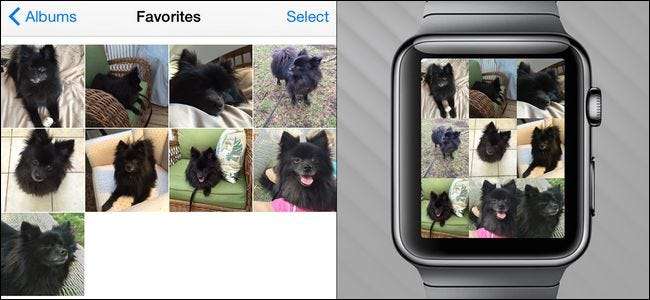
Ensimmäiset älypuhelimen näytöt korvaavat lompakon kuvat keinona näyttää valokuviasi, ja nyt voit laittaa valokuvasi suoraan ranteeseesi. Lue, kun näytämme sinulle, miten suosikkikuvasi synkronoidaan Apple Watchiin.
Kuinka se toimii?
Apple Watch voi tallentaa jopa 500 valokuvaa iPhonesta (niin kauan kuin ominaisuus on käytössä, puhelimen Photo-sovellus ja kellosi Photo-sovellus toimivat saumattomasti yhdessä). Näytön laatu on yllättävän hyvä ja valokuvat näyttävät yhtä teräviltä (vaikkakin pienemmiltä) kuin iPhonella.
LIITTYVÄT: Mitä voit tehdä iPhonen Health-sovelluksella
Jokaisen kuvan koko muutetaan, synkronoidaan ja se näytetään riippumatta kellon ja iPhonen yhteydestä (vaikka et ole yhteydessä puhelimeesi, voit silti katsella valokuvia).
Oletuksena ne synkronoidaan keskenään heti laatikosta (kunhan sinulla on kuvia, jotka on merkitty nimellä "Suosikit" iPhone Photo -sovelluksessa). Jos et ole käyttänyt suosikkitoimintoa tai haluat käyttää toista albumia, sinun on tehtävä muutama pieni määritysmuutos. Katsotaanpa, miten Apple Watchin valokuvien synkronointiominaisuus määritetään nyt.
Kuinka voin määrittää sen?
Konfigurointiprosessi on melko yksinkertainen, mutta se auttaa tietämään tarkalleen, mitä kukin säätö saavuttaa.
Valmistele kuvasi
Valmistelun kannalta sinun ei tarvitse säätää tai rajata valokuviasi (ellet ole niin taipuvainen), koska synkronointiprosessi muuttaa niiden kokoa automaattisesti. Tästä huolimatta sinun kannattaa tarkistaa albumisi ja päättää, haluatko käyttää Suosikit-ominaisuuksia tai perustaa oma albumi valokuville, jotka siirretään Apple Watchiin.
Jos et käytä Suosikit-ominaisuutta (etkä käyttänyt sitä aktiivisesti ennen kuin saimme Apple Watchin), se on täydellinen tapa valita kelloon haluamasi kuvat. Avaa yksinkertaisesti jokainen kuva, jonka haluat synkronoida, ja napauta näytön alareunassa olevaa pienen sydämen kuvaketta sen suosikkiin lisäämistä varten. Kuva merkitään automaattisesti ja sijoitetaan Suosikit-albumiin.
Jos käytät Suosikit-ominaisuutta (etkä halua, että kaikki suosikkisi kuvat siirretään kelloosi), voit luoda toissijaisen albumin, kuten "Katso kuvat", jotta voit täyttää sen vain valokuvilla sopii parhaiten näytölle kellotaulussa.
Määritä Photo-sovellus
Apple Watch -sovelluksen kokoonpanoa hoitaa iPhonen Watch-sovellus. Avaa Apple Watch -sovellus ja selaa alaspäin, kunnes näet valokuvien merkinnän.
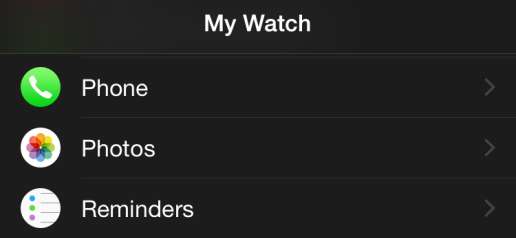
Valitse Valokuvat-merkintä päästäksesi valokuvien mobiilisovelluksen määritysvaihtoehtoihin.
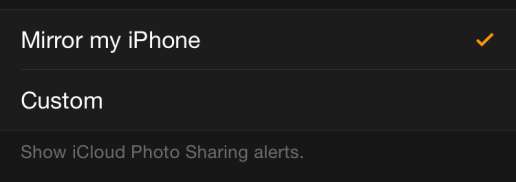
Luettelon ensimmäisellä vaihtoehdolla ei ole merkitystä valokuvien synkronoinnissa, mutta koska olemme jo täällä selittämässä kaikkea: se hallitsee, peilaako Apple Watch iPhonen saamia iCloud Photo -ilmoituksia vai voitko määrittää mukautettuja ilmoituksia (kuten ja sammuta se).
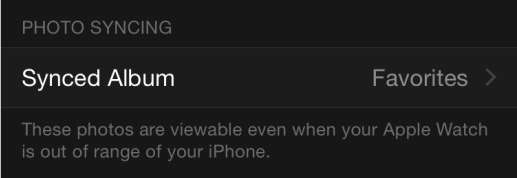
Täällä voit valita albumin. Oletuksena se on ”Suosikit”. Jos et käytä Suosikit-ominaisuutta / albumia, valitse haluamasi albumi napauttamalla merkintää.
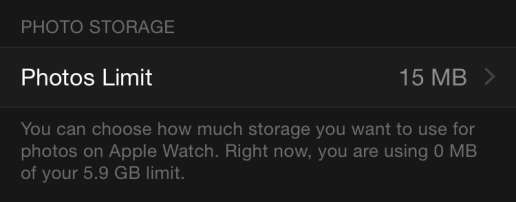
Lopuksi voit valita valokuvarajan. Vaikka raja näkyy pääsivulla megatavuina, jos napsautat merkintää muuttaaksesi määrää, se antaa sinulle myös arvioidun määrän valokuvia tälle tietomäärälle (esim. 15 Mt = 100 valokuvaa, 40 Mt = 250 kuvaa). Pienin määrä, jonka voit jakaa, on 5 Mt (25 kuvaa), mikä on todella enemmän kuin tarpeeksi pari hyvää kuvaa lemmikkeistäsi / lapsistasi / puolisostasi, jos haluat säästää tilaa kellossasi.
Kellon valokuvien käyttö
Kun olet asettanut kaiken puhelimen puolelle, kova työ on tehty. IPhone synkronoi valokuvat automaattisesti kelloosi. Pääset niihin vain avaamalla Photo-sovellus.
Tuo kellosovellukset esiin napauttamalla kellon kruunua.

Valitse Photo-sovellus (monikromaattinen kukka-kuvake) ja näet valokuvistasi 3 × 3-ruudukon. Vieritä ylös tai alas sormenpäillä nähdäksesi lisää valokuvia. Napauta valokuvaa zoomataksesi vain kyseiseen valokuvaan ja lähetä sitten lähemmäksi kääntämällä kellon kruunua myötäpäivään kääntämällä kellon kruunua. Voit palata yhden valokuvanäkymään zoomatusta näkymästä (tai yhden valokuvan näkymästä ruudukkonäkymään) kääntämällä kruunua uudelleen vastapäivään loitonnaaksesi.
Jos löydät valokuvia, joita et enää halua katsella, poista ne yksinkertaisesti synkronoidusta albumista, ja kellosovellus huolehtii lopusta.
Onko sinulla kiireinen kysymys iOS-laitteestasi tai Apple Watchistasi? Ota meille sähköpostia osoitteeseen [email protected] ja teemme parhaamme vastata siihen.







